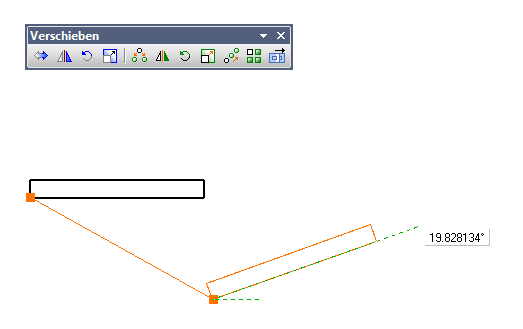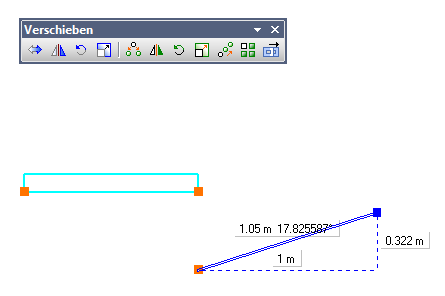Problem
Sie wollen mit einem Befehl Elemente verschieben, kopieren, drehen und/oder skalieren?
Lösung

Mit dem Befehl Verschieben und Kopieren aus der Symbolleiste "Verschieben" lassen sich alle Elemente auf unterschiedliche Weisen bearbeiten.
Wenn Sie diesen Befehl aktivieren stehen zwei weitere Optionen in der Promptleiste zur Verfügung. Damit lässt sich der Verschieben und Kopieren Befehl mit gleichzeitigem Drehen und/oder Skalieren kombinieren!
Multitrans
- Klicken Sie auf den Befehl Verschieben und Kopieren.
- Wählen Sie in der Promptleiste Multitrans
- Markieren Sie alle Elemente, die Sie bearbeiten wollen und bestätigen Sie mit Enter.
- Geben Sie den Startpunkt des Richtungsvektors an (Fangpunkt zum Verschieben der Elemente).
- Geben Sie den Endpunkt des Richtungsvektors an (neuer Ausgangspunkt der Elemente)
- Danach können Sie noch einen neuen Winkel für die Drehung angeben
Befehl
#duplicate #drag #multitrans
(um den Befehl als Tastaturkürzel oder eigenes Icon anlegen zu können)
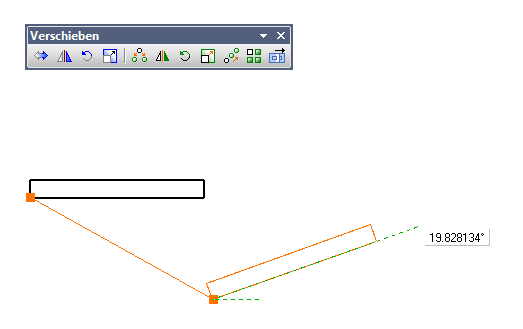
Rototrans
- Klicken Sie auf den Befehl Verschieben und Kopieren.
- Wählen Sie in der Promptleiste Rototrans
- Markieren Sie alle Elemente, die Sie bearbeiten wollen und bestätigen Sie mit Enter.
- Geben Sie den Startpunkt der Originallinie an (Linie, die Sie als Ausgangspunkt für die Verschiebung verwenden).
- Geben Sie den Endpunkt der Originallinie an.
- Geben Sie den Startpunkt der transformierten Linie an (neue Position der Originallinie).
- Geben Sie den Endpunkt der transformierten Linie an.
Befehl
#duplicate #drag #rototrans
(um den Befehl als Tastaturkürzel oder eigenes Icon anlegen zu können)
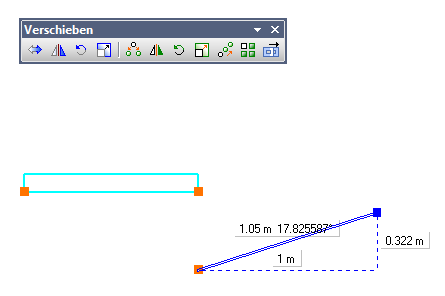
Direkter Link zu dieser Seite:
Verschieben und Kopieren für Profis
©2011 by IT-Concept Software GmbH. All rights reserved.
AGB
---
Datenschutz
![]()